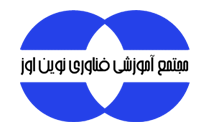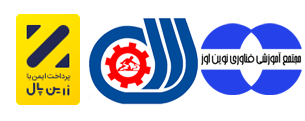اولین، سادهترین و متداولترین روش برای نصب و آپدیت درایورها، استفاده از امکانات خود ویندوز برای این کار یعنی ویندوز آپدیت است. مایکروسافت بهمنظور سهولت کاربران در نصب درایورها از پلتفرم بهروزرسانی خود بهره گرفته تا علاوهبر بهروزرسانیهای سیستمعامل، درایورها را نیز به همین طریق به دست کاربران برساند تا دستگاه سریعتر از همیشه آمادهی استفاده شود، بههمین جهت بزرگترین مجموعهدار درایورهای سختافزاری نیز بهشمار میرود.
بنابراین توصیه میشود که در پایان فرایند نصب ویندوز، دستگاه خود را به اینترنت متصل کنید. اگر دستگاه شما امکان اتصال سیمی یا بیسیم بهواسطه فقدان درایور شبکه را نداشته باشد، میتوانید با استفاده از بخش بعدی، درایور شبکه را با وسیلهی دیگری از سایت سازنده دانلود یا اینترنت گوشی خود را ازطریق اتصال کابل USB به دستگاه (USB tethering) به اشتراک بگذارید.
در نسخههای جدید ویندوز مانند ویندوز ۱۰ و ۱۱ معمولاً فرایند نصب درایورهای ناشناخته و ارائهشده توسط سازنده بهصورت خودکار آغاز میشود، این فرایند بسته به سرعت اینترنت ممکن است بین یک تا چند ساعت نیز طول بکشد. اما جهت تسریع یافتن این فرایند میتوانید به تنظیمات ویندوز و بخش Windows Update رفته و روی Check for updates کلیک کنید. پس از چند دقیقه آپدیتهای جدید بههمراه آپدیت درایورها به شما نشان داده میشود و از همانجا میتوانید نظارهگر فرایند نصب شدن درایورها باشید.
پس از نصب شدن درایورها لازم است سیستم خود را ریستارت کنید. بعد از آن Device Manager را در بخش جستوجوی ویندوز پیدا و روی آن کلیک کنید. در صفحهای که به شما نشان داده میشود بررسی کنید که درایور ناشناختهای باقی نمانده باشد. درایورهای ناشناخته در سطری به نام Other devices نشان داده میشوند. اگر موردی مشاهده کردید، باید به سایت سازنده مراجعه کرده و درایور مربوطه را با روشی که در قسمت بعد توضیح داده میشود پیدا کنید.